Ohayo !

Bon voilà j'ai fait un peit tuto ou je vais vous apprendre à encoder en avi XVID lame mp3 avec Virtual Dub.
Ce dont vous aurez besoin :
- VirtualDub dispo
ICI- Le codec LAME MP3 dispo
ICI- Le codec XVID dispo
ICI- Beaucoup de place dans votre disque dur (10 à 15 GO)
INSTALLATION(s)
LAME MP3 : Décompresser l'archive et cliquer droit sur LAMEacm.inf puis installer :
- Spoiler:
XVID : Une Installation comme les autres
VirtualDub : Juste décompresser l'archive, il n'a pas besoin d'être installer.
Avant de passer à l'encodage, il faut d'abord que votre amv soit dans un bon format avec une bonne qualité. Pour cela lorsque vous voulez rendre votre amv sous vegas, configurer comme ceci :
- Spoiler:
Évidemment la vidéo doit faire plusieurs GO mais ne vous affolez pas, nous allons remédier à sa .
ENCODAGE VIDEO
Ouvrez Virtual Dub Puis importer votre Vidéo :
- Spoiler:
Puis aller dans Video >> Cliquer sur "Traitement complet".
Allez dans Video >> Filtres cliquer sur ajouter puis choisissez désentrelacement (sa sert à supprimer les trats pixelisés de vegas)
- Spoiler:
Maintenant aller dans Video >> Compression et dans la liste qui s'ouvre choisissez le codec XVID MPEG-4 Puis cliquer sur Configurer :
- Spoiler:
Configurer Comme moi :
- Spoiler:
Target Bitrate : Plus il est est élever plus la vidéo aura une bonne qualité mais plus elle sera lourde...Pour ma part, pour une vidéo de 4 min je mettrais entre 2500 et 3000 la vidéo aura pour poids entre 80 et 90 MO en tout cas elle ne dépassera pas les 100 mo et elle sera avec une très bonne qualité. (évidemment si vous avez aussi bien configurer le son comme après)
ENCODAGE SON
Pour le son gardez toujours votre vidéo ouverte et allez dans Audio >> Puis cliquer sur "traitement Complet" Puis aller encore dans Audio puis cliquer Sur Compression puis dans la liste qui s'ouvre choisissez LAME MP3 et configurer comme moi :
- Spoiler:
128 Kbps stereo est suffisant c'est ce que je met moi mais si vous voulez avoir une qualité encore plus nickel choisissez 192 kbps stereo.
ENCODE FINAL
Voilà il ne vous reste plus qu'a faire Fichier >> Enregistrez sous... Et attendre la fin de l'encodage et vous pouvez savourez votre amv. Je vous l'ai dis pour 3-4 min l'amv doit faire de 80 à 100 Grand maximum (je dis bien grand maximum) Si ce n'est pas le cas recommencer le tuto vous avez dut louper quelque chose ^^
Voilà j'éspère que ce tuto vous aura servi si vous avez des problème demandez ici et je pourrais peut-être vous aider. A la prochaine.
TUTO BY ME. NE PAS PRENDRE SANS MON AUTORISATION !!!!